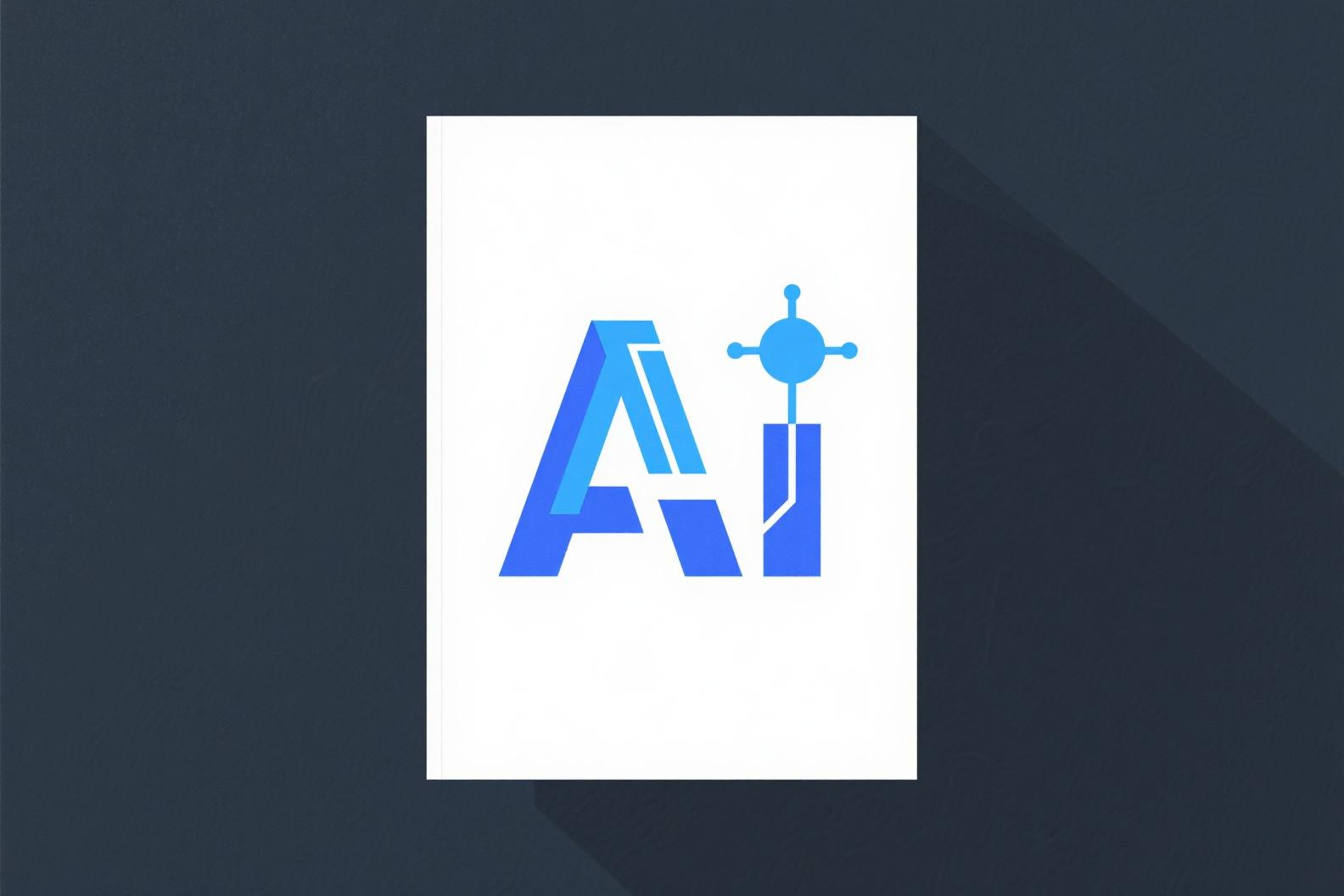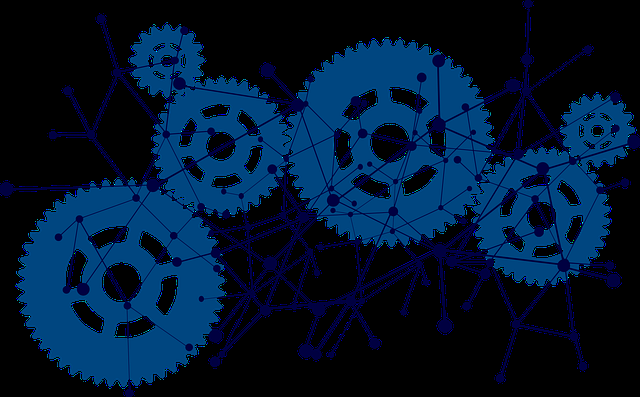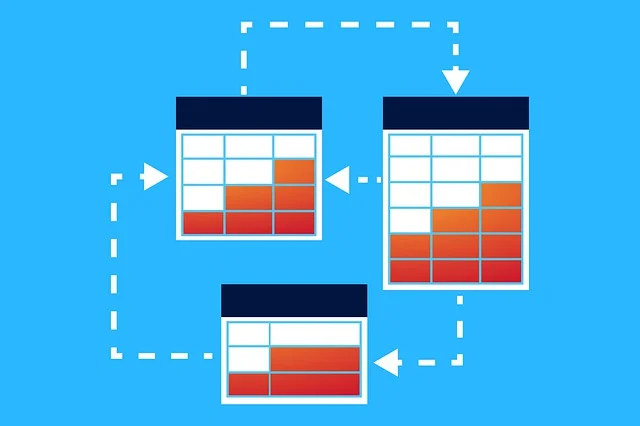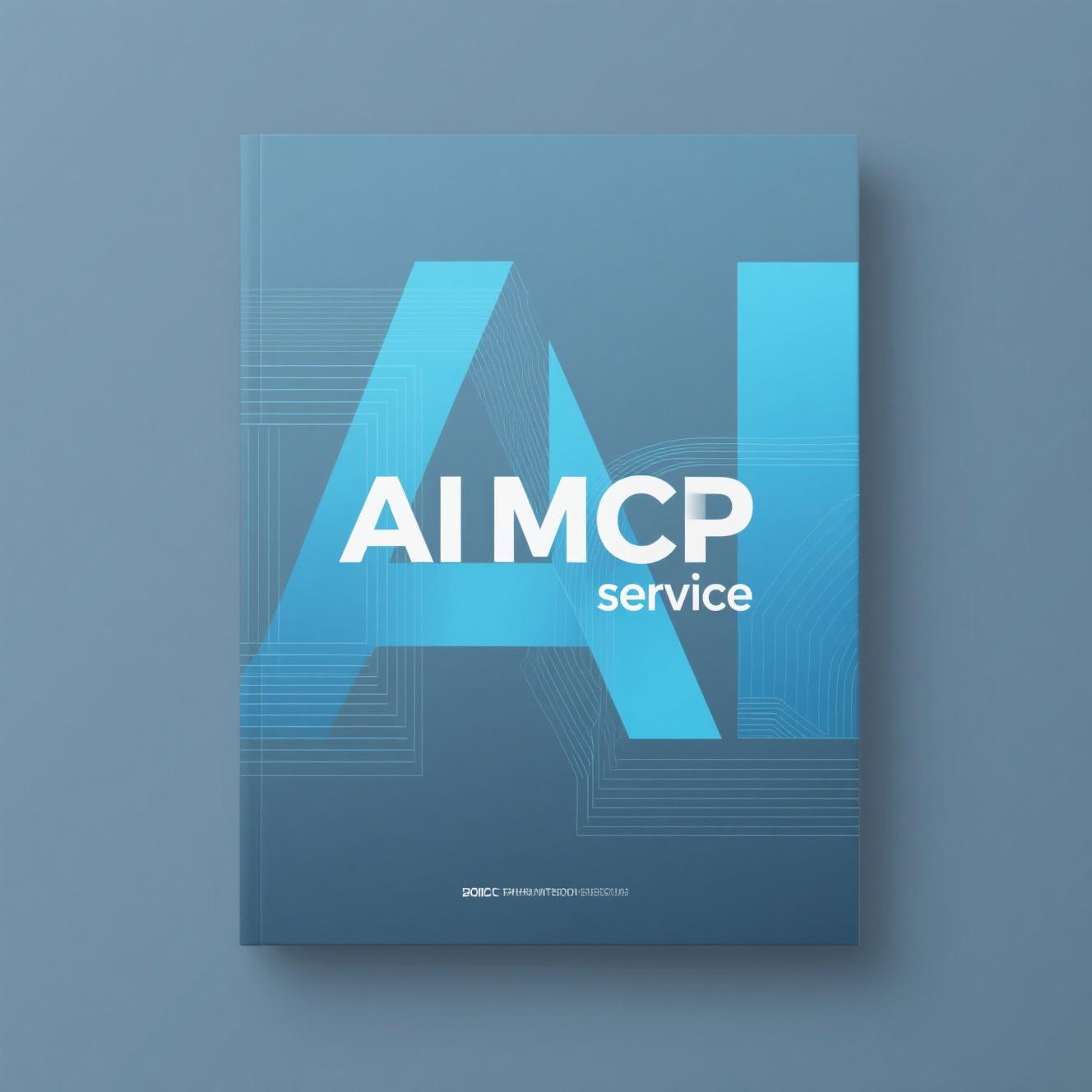Nuke-MCP
一个基于模型上下文协议(Model Context Protocol, MCP)的桥梁,连接 The Foundry 的 Nuke 与 AI 系统。
概述
Nuke-MCP 允许 AI 助手通过 socket 连接与 Nuke 进行交互,支持以下功能:
- 获取 Nuke 脚本信息
- 创建、修改和删除节点
- 在节点图中定位节点
- 连接节点
- 控制播放和渲染
- 在 Nuke 中执行任意 Python 代码
组件
- Nuke 插件 (
nuke_mcp_addon.py):在 Nuke 内部创建 socket 服务器的脚本
- MCP 服务器 (
nuke_mcp_server.py):连接 Nuke 插件并向 AI 系统暴露工具的 Python 服务器
- 入口脚本 (
main.py):用于启动 MCP 服务器的简单脚本
安装
前置条件
- The Foundry 的 Nuke(任何近期版本均可)
- Python 3.7+
- FastMCP 包
安装 FastMCP 包
安装 Nuke-MCP
- 克隆或下载此仓库
- 将
nuke_mcp_addon.py复制到 Nuke 脚本文件夹或 Nuke Python 路径中的某个位置
使用
安装 Nuke 插件
- 复制插件文件:
- 将
nuke_mcp_addon.py文件放置到 Nuke 可以找到的位置: - 复制到 Nuke 脚本文件夹(通常位于
~/.nuke(Linux/Mac)或用户主目录(Windows)) - 或者放置到 Nuke Python 路径中的某个文件夹
- 创建启动脚本(推荐):
- 在
.nuke目录中创建或编辑现有的init.py文件 - 添加以下行以在 Nuke 启动时自动加载插件:
- 手动加载(替代方案):
- 如果不想自动加载,可以每次手动加载:
- 打开 Nuke
- 进入 Script Editor 面板
- 运行
import nuke_mcp_addon
停靠 NukeMCP 面板
默认情况下,NukeMCP 面板以浮动窗口形式打开。如果希望将其停靠在 Nuke 界面中,可以修改
nuke_mcp_addon.py 中的 NukeMCPPanel 类:你还可以修改面板在菜单中的显示方式。根据你的
menu.py 文件,你可以添加以下内容:确保此行在
menu.py 文件中未被注释,以确保其与现有工具栏结构正确集成。故障排除
要在 Claude Desktop 中使用 Nuke-MCP,请按照以下步骤操作:
- 下载并安装 Claude Desktop:
- 从 Anthropic 官网下载 Claude Desktop
- 安装并设置你的账户
- 启用开发者模式:
- 打开 Claude Desktop
- 进入设置
- 启用开发者模式(可能需要特定权限)
- 编辑配置文件:
- 在 Claude Desktop 设置中,点击“编辑配置”(或直接编辑
claude_desktop_config.json文件) - 添加 Nuke-MCP 服务器配置:
- 替换路径:
- 更新路径为
main.py文件的实际保存路径 - 确保使用完整绝对路径
- 对于 Windows,使用正斜杠或转义反斜杠:
- 注意:
"trusted": true标志是完整功能所必需的
或
- 重启 Claude Desktop:
- 保存配置文件
- 重启 Claude Desktop 以应用更改
现在,当你使用 Claude Desktop 时,可以通过 MCP 连接指示其与 Nuke 交互。
系统架构
系统由三个主要组件协同工作:
- Nuke 插件:在 Nuke 内部运行,创建监听命令的 socket 服务器
- MCP 服务器:作为 AI 系统与 Nuke 之间的中间件
- AI 客户端:连接 MCP 服务器以控制 Nuke(例如 Claude Desktop)
可用工具
MCP 服务器暴露了以下工具:
get_script_info():获取当前 Nuke 脚本的信息
get_node_info(node_name):获取特定节点的详细信息
create_node(node_type, name, position, inputs, parameters):创建新节点
modify_node(name, parameters, position, inputs):修改现有节点
delete_node(name):删除节点
position_node(name, x, y):在节点图中定位节点
connect_nodes(output_node, input_node, input_index):连接节点
render(frame_range, write_node, proxy_mode):渲染帧
viewer_playback(action, start_frame, end_frame):控制 Viewer 播放
execute_nuke_code(code):在 Nuke 中运行 Python 代码
auto_layout_nodes(selected_only):自动排列节点
set_frames(first_frame, last_frame, current_frame):设置帧范围
create_viewer(input_node):创建 Viewer 节点
示例
创建简单模糊节点
构建 Grade 节点链
渲染输出
给 Claude 的示例命令
与 Claude Desktop 配合使用时,可以通过自然语言指令控制 Nuke。以下是一些示例命令:
基本脚本分析
创建完整合成设置
构建绿屏抠像设置
添加特效
增强现有脚本
3D 场景设置
扩展 MCP 工具
你可以通过向
nuke_mcp_server.py 文件添加新工具来扩展系统。MCP 工具使用 @mcp.tool() 装饰器模式定义。工具结构
每个工具都遵循以下基本结构:
添加新工具
添加新工具的步骤如下:
- 确定功能:明确要添加的功能
- 在 Nuke 插件中添加新方法(在
nuke_mcp_addon.py中): - 在
NukeMCPServer类中添加方法 - 在
execute_command方法中的handlers字典中添加条目
- 在
nuke_mcp_server.py中创建对应的工具: - 使用
@mcp.tool()装饰器 - 定义带类型提示的参数
- 添加描述性文档字符串
- 实现调用相应 Nuke 命令的逻辑
- 彻底测试新工具
示例:添加 Transform 节点工具
以下是如何添加一个用于创建 Transform 节点的专用工具的示例:
此模式允许你构建提供更高级功能的专用工具,同时利用现有的命令基础设施。
故障排除
连接问题
如果 Claude 无法连接到 Nuke,请检查以下内容:
- Nuke 正在运行:确保 Nuke 已打开并运行
- 插件已激活:验证 NukeMCP 面板显示“Running on port 9876”
- 端口配置:确保 Nuke 和 MCP 服务器中的端口匹配
- 防火墙设置:检查防火墙是否阻止了连接
常见错误
- "无法连接到 Nuke":确保 Nuke 插件正在运行并使用正确的端口
- "等待响应时 socket 超时":Nuke 中的操作可能耗时过长
- "创建节点失败":检查节点类型名称是否正确
开发
这是一个初始实现。未来的改进可能包括:
- 支持更多专用 Nuke 功能(Roto、Tracking 等)
- 更好的错误处理和超时管理
- 支持基于模板的工作流
- 与更多资产管理系统集成
许可证
MIT 许可证
- Author:waytomcp
- URL:https://www.waytomcp.com/article/dughogan/nuke_mcp
- Copyright:All articles in this blog, except for special statements, adopt BY-NC-SA agreement. Please indicate the source!